Создание управляемых ключей
Одной из самых любимых функций у аниматоров, занимающихся оснасткой персонажей, является создание управляемых ключей. Эта функция предназначена для установки между объектами сцены связей, позволяющих создать элементы управления различными частями персонажа.
Работа по настройке управляемых ключей начинается с создания дополнительных атрибутов, которые присоединяются к верхнему узлу персонажа. Именно эти атрибуты отвечают за анимацию его отдельных частей. В данном случае термин "персонаж" употребляется в широком смысле. Так можно назвать, например, автомобиль, вращение колес которого создано методом управляемых ключей.
Начнем с установки простого соотношения между двумя объектами. Вам предстоит связать между собой шар и конус. При перемещении шара в положительном направлении оси Y конус должен двигаться по кругу относительно оси X. Затем изученная техника будет использована для анимации руки.
Создание управляемого ключа
Чтобы создать простую анимацию методом управляемого ключа, выполните следующие действия:
- Откройте новую сцену и создайте два NURBS-примитива – сферу и конус. Поместите конус сбоку от сферы и положите его на бок.
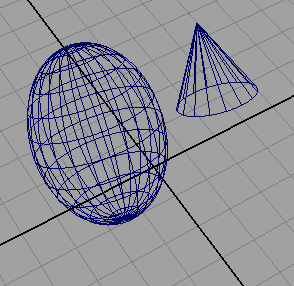
- Убедитесь в том, что вы находитесь в режиме Animation (Анимация), в противном случае нажмите клавишу F2. Выберите в меню Animate (Анимация) команду Set Driven Key (Создать управляемый ключ) и щелкните на квадратике, расположенном справа от команды Set (Создать). Появится окно диалога (рис. 9.37), в нижнем левом окне которого будет имя выделенного объекта nurbsSpherel, a в правом нижнем окне – перечень его атрибутов.
- Нужно, чтобы сфера управляла движением конуса; соответственно, сфера должна стать управляющим, а не управляемым ключом. Щелкните на кнопке Load Driver (Загрузить управляющий объект), и имя сферы появится в верхнем левом окне.
- Выделите конус и щелкните на кнопке Load Driven (Загрузить управляемый объект). В правом верхнем окне выделите строчку Translate Y, а в правом нижнем – строчку Rotate X. Щелкните на кнопке Key (Ключи), чтобы создать отношение.
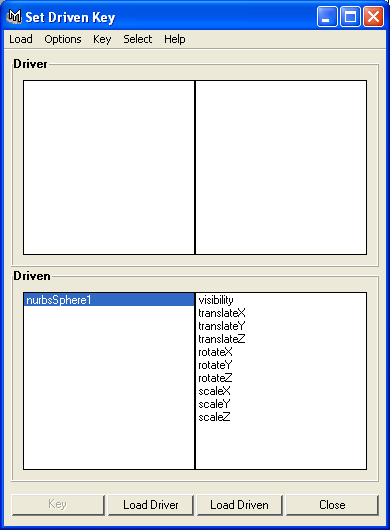
Рис. 9.37. Окно диалога Set Driven KeyВ итоге сфера в данный момент находится на опорной плоскости (ее F-координата равна нулю), и положение конуса относительно оси X также определяется нулевой координатой. Атрибут Rotate X конуса в окне диалога Channel Box (Окно каналов) будет выделен оранжевым цветом, что указывает на создание управляющего ключа.
- Выделите сферу и поднимите ее вверх, введя в поле Translate Y (Смещение по оси Y) значение 5. Выделите конус и введите в поле Rotate X (Поворот относительно оси X) значение 180°. Щелкните на кнопке Key (Ключи), фиксируя, что при поднятии сферы на высоту 5 единиц конус должен повернуться на 180°.
